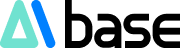Introducción al producto:
FacetAI es una herramienta innovadora de edición de imágenes que se centra en la generación de imágenes en tiempo real y el control preciso de los elementos de la imagen, revolucionando la creación de anuncios y el diseño de imágenes de productos. Los usuarios pueden controlar con precisión los elementos de la imagen a través de una interfaz intuitiva, lo que aumenta la eficiencia del trabajo.
La interfaz intuitiva de Facet AI es uno de sus puntos fuertes. Los usuarios pueden controlar con precisión los elementos de la imagen simplemente arrastrando y ajustando. Ya sea cambiando el color, el tamaño o la posición, se puede hacer rápidamente, lo que aumenta considerablemente la eficiencia del trabajo. Esta forma de edición WYSIWYG (lo que ves es lo que obtienes) permite a los usuarios ver intuitivamente el efecto de cada cambio durante el proceso de edición, garantizando que el resultado final cumpla con las expectativas.
(Enlace al producto al final del artículo)
Características del producto:
🎨 Fácil de usar: simplemente arrastra para ajustar los elementos de la imagen, permitiendo un control preciso y una visualización en tiempo real.
🖼️ Modifica en tiempo real cualquier posición y elemento de la imagen, como la orientación de una taza, el color de una flor o su ubicación.
🌟 Permite agregar referencias de imagen a cualquier indicador para obtener rápidamente imágenes que coincidan con un tema o estilo específico.
Pasos detallados de operación:
1. Abre el sitio web y accede a la página de edición

Al abrirlo por primera vez, la página mostrará muchos ejemplos. Si no los necesitas, puedes seleccionarlos todos con el ratón y eliminarlos. El lienzo después de eliminarlos se verá como en la imagen de arriba.
2. Crea un lienzo

Haz clic en el panel lateral izquierdo, luego en "+", para crear un lienzo.
Después de hacer clic, aparecerá un cuadro de puntos que se moverá con el ratón. Al hacer clic en cualquier lugar de la pantalla, el cuadro se fijará en esa posición.

Una vez fijada la posición del cuadro, aparecerá en el lado izquierdo el panel de configuración de parámetros.

3. Introduce el indicador inicial

En el primer cuadro, escribe la descripción general de la imagen que deseas crear. Aquí escribí "un gatito bajo un cerezo", y Facet AI generó inmediatamente la imagen en tiempo real.
4. Introduce el indicador de variables
Si no estás satisfecho con la imagen y deseas ajustar los elementos, puedes introducir en el segundo cuadro la descripción del elemento que deseas cambiar.
Por ejemplo, si quiero un gatito blanco, puedo escribir "gatito blanco" en el segundo cuadro. Al hacer clic en el segundo cuadro, la imagen adyacente mostrará un cuadro que se puede arrastrar con el ratón para ajustar el tamaño y seleccionar el área que deseas cambiar. Aquí seleccioné el gatito. Pulsa Intro después de introducir la descripción, y la imagen de la derecha cambiará en tiempo real.

Si deseas seguir añadiendo elementos, puedes seguir añadiendo descripciones en el tercer cuadro. Por ejemplo, si quiero añadir un sombrero, escribo "sombrero" en el tercer cuadro, selecciono el área sobre la cabeza del gatito y obtendré un gatito con sombrero.

Una vez finalizado el dibujo, la descarga de imágenes de alta resolución requiere pago. Si no deseas pagar, puedes simplemente hacer una captura de pantalla y guardarla.
El segundo botón de la barra lateral también permite ajustar el estilo, el tono y la iluminación de la imagen generada. No los detallaré aquí, puedes ajustarlos según tus preferencias.

Dirección del sitio web: https://facet.ai/ (Para acceder al producto extranjero, se necesita una red específica, lo cual debe resolverse por cuenta propia)